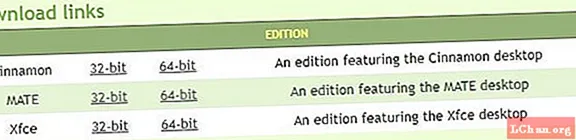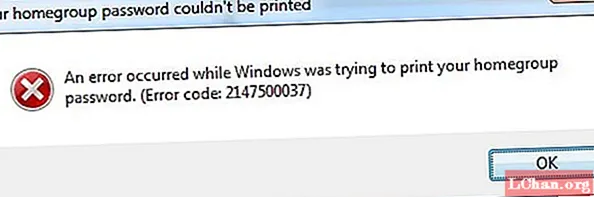
Sadržaj
- 1. dio: Kako popraviti kod pogreške ispisa matične grupe 2147500037 u sustavu Windows 10/8/7
- Windows 7:
- Windows 8 / 8.1:
- Windows 10:
- Dio 2: Kako upravljati računalom s administratorskim računom
- Sažetak

Možda ste doživjeli kôd pogreške "2147500037" dok ste poslali bilo koju naredbu za ispis. Jeste li se ikad zapitali što znači ova pogreška? Ako se odlučite za njegovu interpretaciju, piše "Windows ne može ispisati dokument umjesto vas jer treba zadati preglednik Windows Explorer". Profesionalci navode da ova pogreška ograničava postupak ispisa "lozinke matične grupe". Sad sigurno lutate ono što je matična grupa. Domaća grupa su ugrađene značajke sustava Windows koje različitim kućnim računalima omogućuju pristup zajedničkim resursima na mreži Home Group, tj. Pisaču. Pogreška 2147500037 povezana je s Windows Explorerom jer je Microsoft razvio neki program koji ovisi o Windows Exploreru.
- 1. dio: Kako ispraviti kod pogreške ispisa matične grupe 2147500037 u sustavu Windows 10/8/7
- Dio 2: Kako upravljati računalom s administratorskim računom
1. dio: Kako popraviti kod pogreške ispisa matične grupe 2147500037 u sustavu Windows 10/8/7
Budući da se pogreška odnosi na zadani program, za uklanjanje vam nije potreban softver treće strane. To se može riješiti postavljanjem Windows Explorera kao zadanog preglednika. Ovdje je cjelovit vodič za postavljanje zadanog preglednika:
Windows 7:
- Kliknite "Stat Button" i u traku za pretraživanje upišite "Default".
- Potražite "Zadani programi" i kliknite ga.
- Sada odaberite "Postavi zadane programe".
- Skočit će se zaslon sa svim instaliranim programima na vašem računalu. Odaberite "Internet Explorer" i odaberite "Postavi ovaj program kao zadani".
- Nakon pritiska gumba OK, sigurno izlazite iz upravljačke ploče.


Windows 8 / 8.1:
- Desnom tipkom miša kliknite donji lijevi kut radne površine i odaberite Control Panel (Upravljačka ploča).
- Pronađite i pristupite postavci pod nazivom "Postavi zadane programe".
- U prozoru Postavi zadane programe odaberite Internet Explorer na popisu programa, odaberite Postavi ovaj program kao zadani i kliknite U redu.



Windows 10:
- Pritisnite gumb Windows 10 Start i kliknite ikonu Postavke koja se pojavljuje na lijevoj strani zaslona.
- Među različitim navedenim opcijama odaberite "Apps".
- Sada na lijevoj navigacijskoj ploči idite na "zadane aplikacije".
- Microsoft Edge vidjet ćete na popisu "Web preglednik". Kliknite ikonu Microsoft Edge i vidjet ćete skočni prozor sa popisom instaliranih preglednika, odaberite Internet Explorer i gotovi ste.



Dio 2: Kako upravljati računalom s administratorskim računom
Administratorski račun je najmoćniji račun na bilo kojem osobnom računalu. Omogućuje puni pristup resursima vlasnika računa i upravljanje drugim korisničkim računima. Svatko s administratorskim računom može unijeti vrijedne promjene. Kao vlasnik tvrtke ili mrežni administrator možda će vam trebati puni pristup da biste pronašli aktivnosti svojih radnika ili korisnika. Da biste postavili administratorsku lozinku, slijedite korake u nastavku:
- Pritisnite tipku Windows + R s tipkovnice.
- U polje "Otvori:" upišite compmgmt.msc, a zatim pritisnite Enter.
- Dvaput kliknite mapu Korisnici. Desno, na popisu lokalnih korisnika, desnom tipkom miša kliknite naziv računa za administratorski račun i odaberite Postavi lozinku.
Da biste računalo zaštitili od uljeza, morate imati samo jedan administratorski račun. Lozinka tog računa ne bi trebala biti duga i složena da biste je morali upisivati u ljepljive bilješke. Ako mislite da se ne možete sjetiti lozinke, zalijepite je na tajni dokument i spremite kao zaključanu datoteku. Dajte mjerodavno dopuštenje lokalnim računima, a ne trebaju se davati dodatne privilegije.
Sažetak
Sada morate biti upoznati s rješenjem koda pogreške matične grupe 2147500037 i postavljanjem lozinke administratorskog računa. Ako ste izgubili lozinku za operativni sustav Windows, ne brinite! PassFab 4WinKey vam može pomoći da riješite sve probleme sa lozinkom za Windows. Riječ je o softveru treće strane sa stopostotnom uspješnošću za resetiranje ne samo lozinki domene već i bilo koje vrste lozinki za Windows. Za manje vremena briše jaku i složenu lozinku domene. Stoga ostavite napetost zaboravljanja lozinke PassFab 4Winkey je tu za vas.